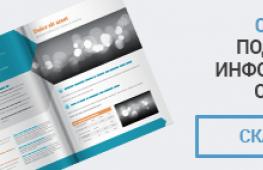учета. Как проверить ведение бух. учета Как проверить правильность 1с бухгалтерии
Типовые возможности Бухгалтерии 3.0 включают несколько инструментов по проверке правильности ведения бухгалтерского и налогового учета. О них и пойдет речь ниже.
Экспресс-проверка
Представляет собой набор проверок, сгруппированных по разделам учета. Каждая проверка контролирует отсутствие ошибок в базе. Контроль может заключаться в соответствии учетных данных положениям законодательства или в соответствии внутренним алгоритмам программы. Находится в разделе Отчеты :
Нажав Показать настройки , увидим список всех проверок:


Все проверки поделены на 5 групп, при необходимости можно включать/отключать любые из них. Нажимаем Выполнить проверку :

Видим, что есть ошибки в учете. Раскроем каждую группу проверок и посмотрим, что именно проверяет данный инструмент:





Давайте начнем с исправления ошибок, связанных с ведением книги продаж:

Ошибка показано очень информативно: тут и возможные причины, и рекомендации и даже список проблемных документов. В данном случае для документов реализации нет счетов-фактур. Кликаем два раза на документе и открываем его форму:

Нажимаем Выписать счет-фактуру . Со вторым документом аналогично.
Переходим к ошибкам в книге покупок:

Ошибка связана с тем, что в параметрах учета мы включили возможность реализации по различным ставкам НДС, но не сделали документ Распределение НДС (обязательный при такой настройке). Несмотря на то, что по факту НДС во всех реализациях 18%, такой документ нужно ввести:

Нажимаем Заполнить , затем Провести и закрыть :

Перейдем к следующей ошибке:

Состоялся зачет аванса от покупателя, но проводки по вычету НДС в системе не зарегистрировано. Актуализируем документ Формирование записей книги покупок :

Перезаполним вкладку Полученные авансы , проведем и закроем документ.
Следующая ошибка связана с неправильной нумерацией счетов-фактур (возникает при вводе документов "задним числом" или ручном редактировании номера):

Приводится конкретных перечень проблемных документов и ссылка на обработку по перенумерации. Кликнем по ней:

В открывшейся форме в нижней части нажимаем Продолжить , но нужного эффекта не ощущаем:

Такая двусмысленность случается иногда с программой, реагируем спокойно. В последующих релизах надеюсь, данный функционал будет отлажен.
Вообще, перенумерацию счетов-фактур делать нежелательно, т.к. они выдаются на руки покупателю. Если вы делаете такую проверку в конце года, то перенумерацию делать нельзя. Если в рамках квартала, то необходимо перевыставить счет-фактуру, если номер поменялся. Рекомендуется делать подобную проверку как можно чаще, это позволит отследить и устранить ошибку в нумерации своевременно.
Следующая ошибка связана с лимитами по кассе:


Анализ учета по налогу на прибыль
Отчет предназначен для выявления возможных ошибок в данных налогового учета и учета разниц в оценке активов и обязательств. Формировать данный отчет необходимо только после выполнения процедур Закрытия месяца .


Показатели отчета группируются по экономическому содержанию и представляются в виде графических схем, связь между которыми отображается стрелками. Стрелки иллюстрируют "переход" стоимости от одного объекта к другому. Стрелки исходят из блоков, символизирующих списанные объекты (стоимость которых уменьшается), и входят в блоки, символизирующие объекты, стоимость которых возрастает.
Кликнув на показателе (например Расходы ), открывается его детализирующая расшифровка:

Для выбранных полей расшифровки также может быть своя расшифровка:

Если у выбранного поля расшифровка не предполагает переход на другую схему, то открывается отчет по проводкам, который содержит все учетные записи, по которым был сформирован данный показатель.

Блоки отчета иллюстрируют стоимость активов, обязательств, доходов и расходов организации по данным:
- бухгалтерского учета (желтый фон),
- налогового учета (голубой фон),
- учета постоянных разниц в оценке активов и обязательств (розовый фон),
- учета временных разниц в оценке активов и обязательств (зеленый фон).
В случае если для показателей одного блока не выполняется правило "Оценка стоимости по данным бухгалтерского учета = Оценка стоимости по данным налогового учета + Постоянные и временные разницы ", то блок обводится рамкой красного цвета. Это сигнал наличия ошибок учета. Рекомендуется рассмотреть историю формирования показателей блока, выяснить причину невыполнения правила и устранить ее.
Анализ учета по НДС
Отчет предназначен для проверки правильности заполнения книги покупок, книги продаж и декларации по НДС. В отчете показана сумма начислений и вычетов НДС по видам хозяйственных операций.


Отчет состоит из общей схемы налоговой базы и расшифровок отдельных блоков этой схемы. В желтых ячейчах - сумма исчисленного НДС, в серых - сумма не исчисленного НДС (рекомендуется обратить внимание, возможно ошибка). В случае если блок наверняка содержит записи с ошибками, то рядом с ним выводится красный восклицательный знак.
Видим, что в отчете в блоке Зачет авансов полученных есть неисчисленный НДС, кликаем по блоку, формируется детализирующий отчет:

Видим, что по двум авансам от покупателей нет записей в книге покупок по вычету НДС. Сформировав оборотку по счету 62, убедимся, что зачета этих авансов не было и следовательно, вычета по НДС на данный момент быть не должно. Так что данная ситуация вполне нормальна.
Настройка параметров учета в 1С 8.3 является одним из первых действий, которое вы должны совершить, прежде чем приступить к полноценной работе в программе. Именно от них зависит корректность работы вашей программы, доступность различного функционала и правил ведения учета.
Начиная с версии программы 1С:Бухгалтерия 3.0.43.162, изменился интерфейс настройки параметров учета. Так же некоторые параметры стали настраиваться отдельно.
Перейдите в меню «Администрирование» и выберите пункт «Параметры учета».

Данный раздел настроек состоит из шести пунктов. Далее мы рассмотрим каждый из них. Все они позволяют влиять на состав субконто у определенных счетов и субсчетов.

Изначально у нас уже установлены флаги в двух пунктах, которые не подлежат для редактирования. Так же вы можете дополнительно включить ведение по способам учета.

Данная настройка так же была заполненной. Пункт «По номенклатуре» невозможно не использовать, зато остальные настройки при необходимости подлежат редактированию. Список счетов и субконто, на которые влияют эти настройки, приведен на рисунке ниже.

Здесь происходит управление субконто 41.12 и 42.02 счетов. По умолчанию был установлен только учет по складам. Он является предопределенным, и отредактировать мы его не сможем. Кроме этого данный вид учета можно вести по номенклатуре и ставкам НДС.

Учет движения денежных средств
Данный вид учета обязательно будет вестись по р/с. Так же рекомендовано дополнительно учитывать в 1С 8.3 движения ДС по их статьям для дополнительной аналитики по управленческому учету.

Вести учет такого вида расчетов можно как по сотрудникам в целом, так и по каждому отдельно. Эти настройки оказывают непосредственное влияние на субконто 70, 76.04 и 97.01 счетов.

Учет расходов обязательно будет вестись по номенклатурным группам. Если у вас есть необходимость готовить аудируемую отчетность в МСФО, желательно так же вести учет по элементам и статьям затрат.

Настройки зарплаты
Для перехода к данному пакету настроек, необходимо перейти по одноименной гиперссылке в форме параметров учета. Многие настройки здесь следует оставить по умолчанию, но все равно у вас есть обширное поле для действий.
Общие настройки
Для полноты примера отметим, что учет зарплаты и кадровый учет будут вестись в данной программе. Конечно же здесь есть свои ограничения, но если в штате вашей организации работает не много сотрудников, то функционала 1С:Бухгалтерия будет вполне достаточно.

Перед вами откроется список настроек для каждой организации, учет которой ведется в программе. Откроем настройку для ООО «Конфетпром».
Здесь вы можете указать, как будет отражаться заработная плата в БУ, сроки ее выплаты, резервы отпусков и какие-либо особенные территориальные условия.

Вернемся назад и перейдем по другой гиперссылке.

Помимо прочего вы так же можете изменить способ упорядочивания списка сотрудников в документах и произвести настройки печатных форм.

Позволяет настроить списки видов начислений и удержаний. Изначально они уже заполнены некоторыми данными.
Так же, в данном разделе 1С можно включить доступность функционала больничных, отпусков и исполнительных документов. Настройка доступна только если в базе отсутствуют организации, где работает больше 60 человек.
Последняя настройка является очень полезной, так как при редактировании все его суммы будут пересчитываться автоматически.

Данный раздел необходим для того, чтобы указать способы разнесения затрат на оплату труда и обязательных страховых взносов с ФОТ по счетам БУ. Изначально эти настройки уже заполнены, но, конечно же, вы можете их откорректировать.
Кадровый учет и Классификаторы
Эти два последних раздела нет смысла подробно описывать, так как тут все интуитивно понятно. Классификаторы уже заполнены и зачастую оставляют данные настройки не тронутыми.

Прочие настройки
Вернемся обратно в форму параметров учета и рассмотрим кратко оставшиеся пункты настроек.

- Сроки оплаты поставщиками и покупателями определяют, через сколько дней долг покупателя перед нами станет считаться просроченным.
- Печать атрикулов – настройка их представления в печатных формах.
- Заполнение цен продажи позволяет установить, откуда будет подставляться цена в соответствующие документы.
- Тип плановых цен влияет на подстановку цен в документы, относящиеся к производству.
Некоторые из этих настроек 1С 8.3 ранее производились в параметрах учета. Теперь они вынесены в отдельный интерфейс. Найти его вы можете так же в меню «Главное».

Форма настройки показана на рисунке ниже. Здесь, переходя по разделам, вы можете настроить налог на прибыть, НДС и прочие данные.

Здесь мы рассмотрим возможности по проверке данных в системе 1С:ЗУП.
Проверка сальдо по 70 счету в ЗУП с 1С:Бухгалтерией
Для проверки 70 счета в ЗУП необходимо включить возможность формирования отчета по бухгалтерскому сальдо. Эта возможность включается в Дополнительных настройках.
Рис.1
При указании данного признака выплата заработной платы учитывается по дате фактической выплаты сотруднику в документе «Ведомость на выплаты заработной платы», а не по периоду, за который была выплачена данная зарплата.
В системе 1С:ЗУП формируем отчет «Анализ зарплаты по сотрудникам (в целом за период)», который расположен в меню «Зарплата – Отчеты по зарплате».

Рис.2
Отчет показывает начисления, удержания и выплаты по сотрудникам в разрезе сотрудников и видов начислений, а также отражает сальдо на начало и на конец периода. Сальдо на начало и сальдо на конец должно совпадать с оборотно-сальдовой ведомостью по счету 70.

Рис.3
Анализ удержаний по сотрудникам в пределах 20% от заработной платы
Для анализа таких удержаний предусмотрен отчет «Удержания из зарплаты», который находится в меню «Зарплата – Отчеты по зарплате». Красным цветом выделяются сотрудники, у которых размер удержаний превышает 20%.

Рис.4
Для проверки сумм, рассчитанных в документе «Начисление зарплаты и взносов» и отраженных в документе «Отражение зарплаты в бухгалтерском учете», необходимо использовать отчет «Бухучет зарплаты».

Рис.5
Отчет показывает данные в документах «Отражение зарплаты в бухгалтерском учете» за указанный период. Суммы по блокам «Начислено», «НДФЛ», «Удержано» должны совпадать с данными по расчетным регистрам.
Анализ взносов в фонды. Проверка перенесенных данных в 1С:Бухгалтерия
Для проверки исчисленных взносов в ПФР, ФСС, ФОМС в системе ЗУП с расчетными данными необходимо использовать отчет «Проверка расчета взносов», расположенный в меню «Налоги и взносы – Отчеты по налогам и взносам». Отчет показывает взносы, полученные расчетным путем. Если расчетные данные отличаются от указанных в системе, такие строчки отображаются красным.

Рис.6
Проверку перенесенных данных по страховым взносам можно осуществить с помощью отчета «Анализ взносов в фонды» и оборотно-сальдовой ведомости по счету 69 и субсчетам в 1С:Бухгалтерия.

Рис.7

Рис.8

Рис.9
Проверка НДФЛ
Для анализа налогооблагаемой базы, примененных вычетов и сопоставления исчисленного, удержанного и перечисленного НДФЛ необходимо использовать отчет «Анализ НДФЛ по месяцам». Исчисленный НДФЛ должен совпадать с НДФЛ по счету 68 в оборотно-сальдовой ведомости в 1С:Бухгалтерия.

Рис.10
Для контроля срока уплаты НДФЛ необходимо использовать отчет «Контроль сроков уплаты НДФЛ». Если конечный остаток на дату положительный, то уплата просрочена.

Рис.11
Для проверки раздела 2 отчета 6-НДФЛ можно использовать отчет «Проверка разд. 2 6-НДФЛ». Отчет полностью расшифровывает раздел 2 отчета 6-НДФЛ.

Рис.12
Проверка взаиморасчетов по сотрудникам в 1С:ЗУП
Для анализа взаиморасчетов по сотрудникам необходимо использовать отчет «Задолженность по зарплате».

Рис.13
Отчет формируется по зарплатному сальдо вне зависимости от настроек программы. Суммы учитываются по месяцам выплаты (и месяцам начисления), а не по датам, когда фактически была произведена выплата.
Отчет расположен в справочнике «Отчеты» и предназначен для просмотра и устранения выявленных проблем с документами, регистрами и любыми данными в программе, для просмотра результатов проверок ведения учета. В отчете выводится вид проверки – сведения о проверке и перечень проблемных объектов, возможные причины и рекомендации по исправлению.

Рис.14
Для продвинутых пользователей и администраторов существует «Универсальный отчет», который формируется по справочникам, документам и регистрам.
Для формирования отчета Экспресс-проверка в 1С 8.3 выполняем действие: раздел Отчеты → Анализ учета → Экспресс-проверка:
Важно помнить, что данную проверку в 1С 8.3 необходимо проводить после выполнения операции Закрытие месяца. Данная обработка осуществляет следующие проверки:
- Положения учетной политики;
- Анализ состояния бухгалтерского учета;
- Операции по кассе;
- Ведение Книги продаж по налогу на добавленную стоимость;
- Ведение Книги покупок по налогу на добавленную стоимость.
Если экспресс-проверка в 1С 8.3 выдает ошибку
После окончания проверки выводится информация об обнаруженных ошибках, указывается в каких проверяемых разделах есть ошибки и сколько:

Для просмотра детальной информации об ошибке, нажимаем на . Давайте рассмотрим ошибку по операциям по кассе:

Как видим, описывается следующее:
- Что контролируется;
- Что обнаружено в результате проверки;
- Описаны возможные причины ошибок;
- Даются рекомендации по устранению выявленных ошибок.

Как провести экспресс-проверку ведения учета НДС в 1С 8.3. Как найти и исправить ошибки по НДС в 1С 8.3 для правильного ведения учета и формирования отчетности по НДС
Как выявить незарегистрированные счета-фактуры в 1С 8.2 (8.3) с помощью отчета Экспресс-проверка ведения учета смотрите в нашем видео:
Как настроить выборочную экспресс-проверку в 1С 8.3
Экспресс-проверки в 1С 8.3 можно выполнить как все одновременно, так и выборочно. Для того чтобы выбрать необходимые проверки, воспользуемся кнопкой Показать настройки:

В списке возможных проверок оставляем галочки только возле тех проверок, которые намерены выполнить. Можно отказаться полностью от какого-либо раздела или в разделе проверки отказаться от одной или нескольких проверок. Давайте рассмотрим на конкретном примере:
Пример. Организация относится к субъектам малого предпринимательства и вправе не устанавливать лимит кассы. Значит, проверка на превышение лимита по кассе не нужна.
Для того чтобы программа 1С 8.3 Бухгалтерия 3.0 в момент проверки операций по кассе каждый раз не выдавала сообщение о нарушении соблюдения лимита, необходимо убрать галочку возле данной проверки:

При данной настройке в 1С 8.3 не будет осуществляться проверка лимита кассы, а значит не будет выдаваться сообщение об ошибках. Все проверки, которые не нужны можно смело отключать. Это ускорит формирование данного отчета. Чтобы понять, нужна ли та или иная проверка, установим курсор на каждую проверку и внимательно прочитаем предмет контроля:

Если отключим какие-нибудь проверки, то при открытии списка возможных проверок возле раздела с отключенными проверками, увидим вот такой значок . Это исключает необходимость проверять все разделы контроля, чтобы узнать что исключено из проверок:

Надо помнить, что программа 1С 8.3 запоминает последний вариант формирования отчета. Если планируем осуществлять проверки с разными показателями, например, с проверкой остатка по кассе на превышение лимита или без проверки, тогда лучше все необходимые варианты настройки сохранить, используя механизм Сохранить настройки. У казываем имя сохраняемой настройки и сохраняем:

При необходимости в любой момент в 1С 8.3 можно сформировать отчет с нужными настройками. Для этого воспользуемся механизмом Открыть настройки → Выбрать настройки. Из предложенного списка выбираем необходимый вариант отчета:

На сайте Вы можете ознакомиться с другими бесплатными статьями и видеоуроками по конфигурации 1C Бухгалтерия (). Полный список наших предложений можно посмотреть в . Или можно бесплатно на нашем сайте, наши специалисты постараются ответить в ближайшее время.
Поставьте вашу оценку этой статье:
В качестве основы была взята разработка , а также на Инфостарте существует ряд подобных обработок под разные конфигурации.
В данной обработке как таковых правил - вообще нет!
Зато, есть конструктор для создания и своих проверок непосредственно в режиме 1С Предприятие.
А также, есть возможность сохранять проверки в MXL и загружать из него, что позволяет легко обмениваться созданными правилами проверок.
Основные "фишки":
- Режим отчета - сохранен как в стандартной
- Алгоритмы и параметры проверок хранятся в регистре сведений "Настройки пользователей", т.е. требуется наличие функционала БСП в конфигурации, но при этом алгоритмы доступны всем пользователям ИБ.
- Редактор правил (проверок)
- Возможность задавать дополнительные параметры для каждого правила - чтобы пользователь мог заполнять их.
- В форме редактора интегрируется из (при наличии встроенной в конфигурацию подсистемы, при отсутствии ИР или использовании - не интегрируется, но и ошибок не выдаёт).
- Можно устанавливать права на каждую проверку (если прав нет, то для пользователя проверка будет скрыта).
- Можно указать администраторов (для остальных пользователей надпись-ссылка "Редактирование правил" будет скрыта.
- Режим отладки правил + автоматическая генерация внешней обработки с кодом для отладки + отдельно: можно сгенерировать внешнюю обработку с формой (которую можно открыть самостоятельно в режиме "Предприятие" и сформировать отчет).
- Инструмент "Конструктор оформления результатов" для облегчения формирования кода настройки колонок результата (при наличии ошибок)
Планы:
- Доработать для удобной генерации кода проверки.
- Сделать версию на управляемых формах (хотя-бы только отчет).
Создание алгоритма проверки:
Алгоритм проверки представляет собой “ядро” кода, расположенное между подготовкой к формированию отчета и выводом результата (вывод результата обработка берет на себя, но ей нужно сообщить о результатах выполнения проверки, а также желательно сообщить информацию о форматах выводимой таблицы.
На входе в алгоритм имеются следующие параметры:
ДатаНач, ДатаКон, Организация - реквизиты, задаваемые в “шапке” обработки, изменять не желательно.
ДопПараметры - структура, содержит значения дополнительных параметров, указанных пользователем как параметры по-умолчанию. Ключ = имя параметра.
СтрокаПравила - строка дерева проверок, соответствующая проверке. Реквизиты, ИмяПроверки и Представление изменять не рекомендуется.
Необходимо заполнить два свойства (оба типа булево, назначение их отражено в названии):
СтрокаПравила. ПроверкаВыполнена
СтрокаПравила. ОбнаруженыОшибки . .
ИсходящиеДанные - структура - изначально пустая, но ели имеет место ошибка - то сюда помещается таблица с детальными записями:
ИсходящиеДанные.Вставить(ИмяПравила+"ТаблицаЗначений", ТЗ);
как вариант - можно вставить здесь результат выполнения запроса
ИсходящиеДанные.Вставить(ИмяПравила+"РезультатЗапроса", Результат);
Также, рекмендуется заполнить:
- ИсходящиеДанные.Вставить(ИмяПравила+"СтруктураЗаголовков", СтруктураЗаголовков);
СтруктураЗаголовков = [структура], ключ = имя поля заголовка, значение = текст в шапке заголовка.
ИсходящиеДанные.Вставить(ИмяПравила+"СтруктураРасшифровки", СтруктураРасшифровки);
СтруктураРасшифровки
= [структура], ключ = имя поля заголовка, значение = имя поля расшифровки
ИсходящиеДанные.Вставить(ИмяПравила+"СтруктураШириныКолонок", СтруктураШириныКолонок);
СтруктураШириныКолонок
= [структура], ключ = имя поля заголовка, значение = ширина колонк
На этом формирование кода проверки заканчивается.
10.04.2014
bug: при вводе нового элемента когда курсор стоял на группе - при сохранении выдается ошибка и элемент сохраняется пустым (не заполняется).
fix: ФормаНастройкиПравил, строка 490, "ТС" заменить на "НС".
Исправлены недочеты в поведении диалога с таблицей дополнительных параметров (при редактировании правила).